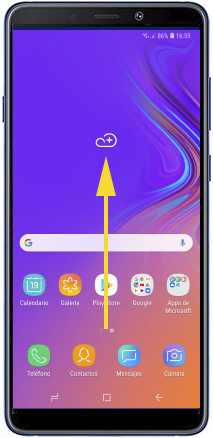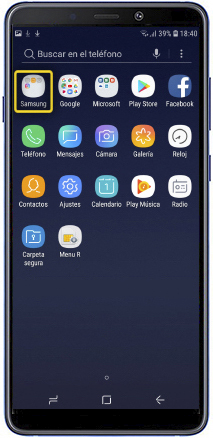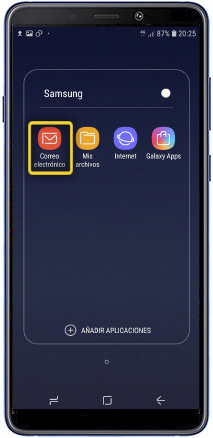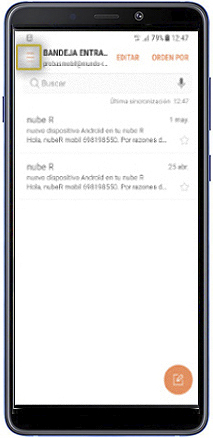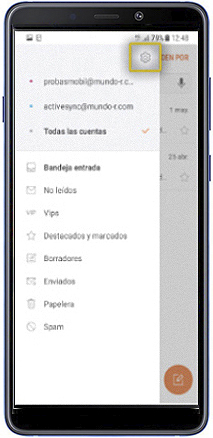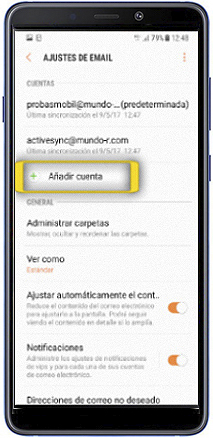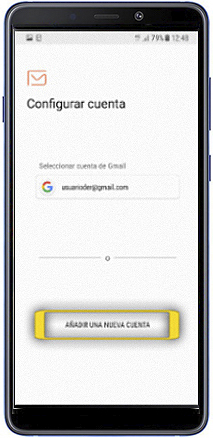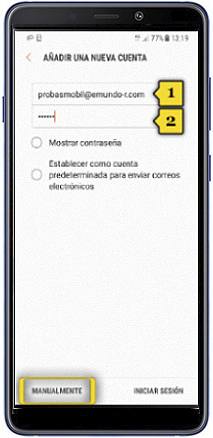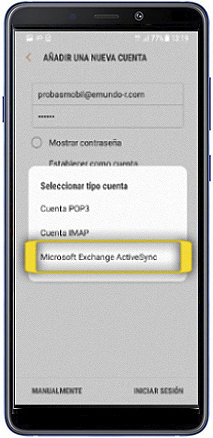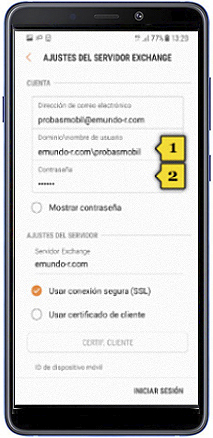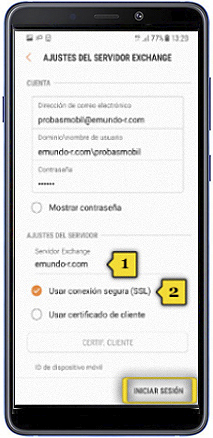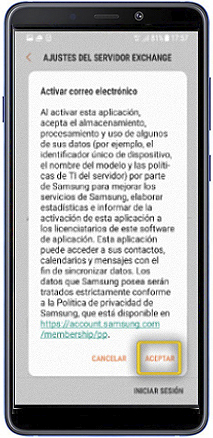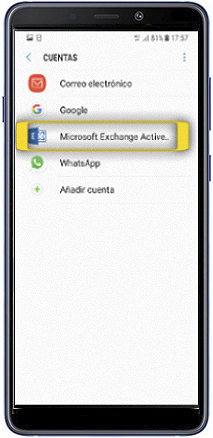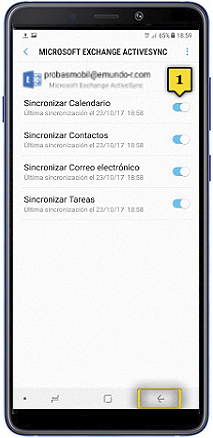samsung galaxy a9 2018
configuración cuentas exchange
<< ver otro terminal<< más tutoriales de este terminal
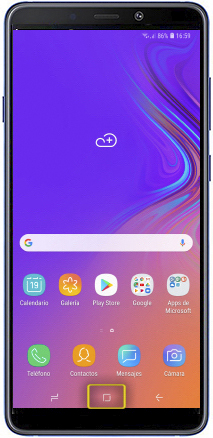
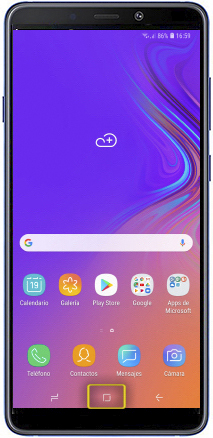 paso 1
paso 1
- la configuración de cuentas de correo requiere activar la conexión a internet. Si no la tienes configurada, puedes ver cómo hacerlo en el tutorial de configuración de internet
- asegúrate de estar en la pantalla de inicio pulsando el BOTÓN CENTRAL